Actualizat în mai 2024: Nu mai primiți mesaje de eroare și încetiniți sistemul dvs. cu instrumentul nostru de optimizare. Ia-l acum la acest link
- Descărcați și instalați instrumentul de reparare aici.
- Lasă-l să-ți scaneze computerul.
- Instrumentul va face atunci reparați computerul.
YouTube este cea mai importantă platformă mondială de partajare și streaming de videoclipuri. Există o gamă largă de conținut și resurse diferite pe platformă, dar statisticile au arătat că consumul de date YouTube poate fi destul de extravagant, mai ales atunci când se difuzează video HD.
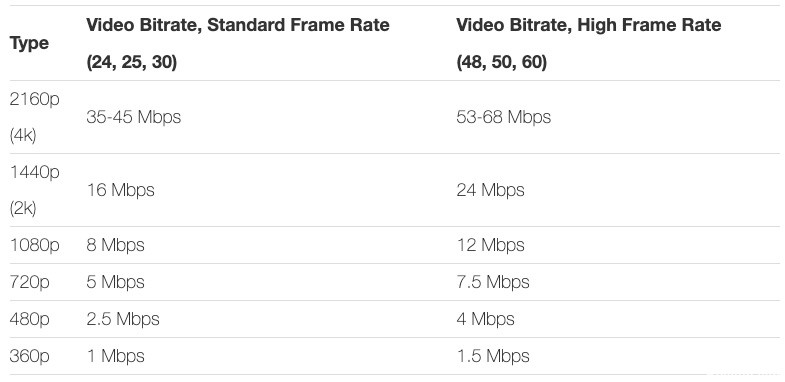
Deși acest lucru nu ar trebui să fie o problemă dacă aveți acces la internet nelimitat, ar trebui să păstrați cantitatea de date consumată de YouTube la un minim absolut dacă aveți un plan de date mobile limitat.
Din fericire, cu YouTube - la fel ca alte servicii de streaming video - puteți controla utilizarea datelor pe orice dispozitiv pe care utilizați platforma.
În acest articol, vom analiza patru moduri de a reduce utilizarea datelor YouTube pe dispozitivul și computerul dvs.
Cum se reduce utilizarea de date YouTube pe computer
Există o modalitate pe computer de a modifica setările video implicite, astfel încât acestea să nu meargă mai departe decât vrei. În general, YouTube se străduiește să-și livreze videoclipurile la cea mai bună calitate posibilă pentru viteza internetului, ceea ce este bun pentru calitate, dar uneori nu pentru datele dvs.
Actualizare mai 2024:
Acum puteți preveni problemele computerului utilizând acest instrument, cum ar fi protejarea împotriva pierderii fișierelor și a malware-ului. În plus, este o modalitate excelentă de a vă optimiza computerul pentru performanțe maxime. Programul remediază cu ușurință erorile obișnuite care ar putea apărea pe sistemele Windows - nu este nevoie de ore întregi de depanare atunci când aveți soluția perfectă la îndemână:
- Pasul 1: Descărcați Instrumentul pentru repararea și optimizarea calculatorului (Windows 10, 8, 7, XP, Vista și Microsoft Gold Certified).
- Pasul 2: Faceți clic pe "Incepe scanarea"Pentru a găsi probleme de registry Windows care ar putea cauza probleme la PC.
- Pasul 3: Faceți clic pe "Repara tot"Pentru a rezolva toate problemele.
Iată deci ce ai putea face.
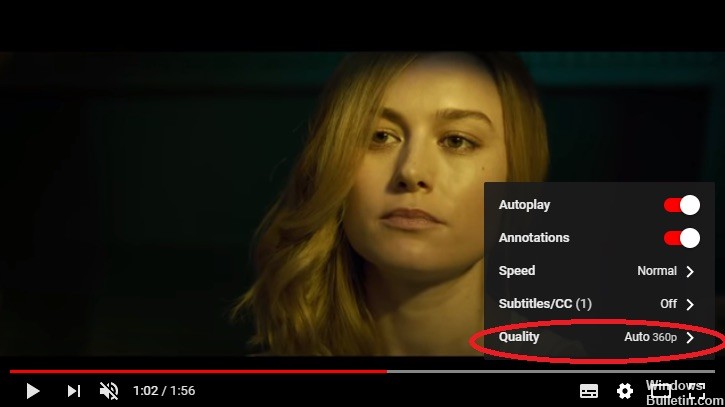
Pasul 1: Conectați-vă la contul dvs. YouTube, conectarea este opțională. Puteți efectua următorii pași fără a vă conecta la YouTube.
Pasul 2: Faceți clic pe un videoclip pe care doriți să îl vizionați. Întrerupeți videoclipul și urmăriți pictograma roată în colțul din dreapta jos al videoclipului. Apoi faceți clic pe pictograma respectivă.
Pasul 3: După ce faceți clic pe pictograma roată, va apărea un mic meniu care vă va arăta mai multe opțiuni video diferite. Apoi trebuie să faceți clic pe elementul „Calitate”.
Pasul 4: Acum veți vedea o serie de opțiuni de calitate video. Dacă doriți să salvați o mulțime de date, ar trebui să luați în considerare una dintre selecțiile de 480p sau mai mici, deoarece opțiunile HD vor folosi mult mai multe date. Cu toate acestea, dacă difuzați în mod normal în 1080p și doriți să salvați unele date păstrând o calitate bună, poate trebuie doar să alegeți 720p. Alegerea calității video depinde pur și simplu de câte date ați rămas și de cât de mult doriți să utilizați.
Pasul 5 (opțional): utilizați aceeași pictogramă de viteză pe care ați făcut clic în pașii anteriori pentru a modifica calitatea videoclipului. Când faceți clic din nou, veți vedea o opțiune numită „Redare automată”. Când opțiunea de redare automată este activată, înseamnă că atunci când redați un videoclip pe YouTube, YouTube va reda automat următorul videoclip într-o coadă.
Dacă ieșiți des din cameră și lăsați YouTube să se joace des, aceasta poate continua să se joace o vreme. Dacă următorul videoclip este lung și setările video sunt setate la 1080p, puteți utiliza o mulțime de date, chiar dacă nu sunteți în cameră!
Pentru a evita acest lucru, puteți dezactiva funcția „Redare automată”, atunci acest lucru nu se va întâmpla pe computerul dvs.
https://ipstarbroadband.com.au/support/how-to-reduce-youtube-data-usage-on-mobile-pc/
Sfat expert: Acest instrument de reparare scanează arhivele și înlocuiește fișierele corupte sau lipsă dacă niciuna dintre aceste metode nu a funcționat. Funcționează bine în majoritatea cazurilor în care problema se datorează corupției sistemului. Acest instrument vă va optimiza, de asemenea, sistemul pentru a maximiza performanța. Poate fi descărcat de Faceți clic aici

CCNA, Web Developer, Troubleshooter pentru PC
Sunt un pasionat de calculator și un profesionist IT practicant. Am experiență de ani de zile în spatele meu în programare pe calculator, depanare și reparații hardware. Mă specializează în Dezvoltarea Web și în Designul bazelor de date. De asemenea, am o certificare CCNA pentru proiectarea și depanarea rețelelor.

